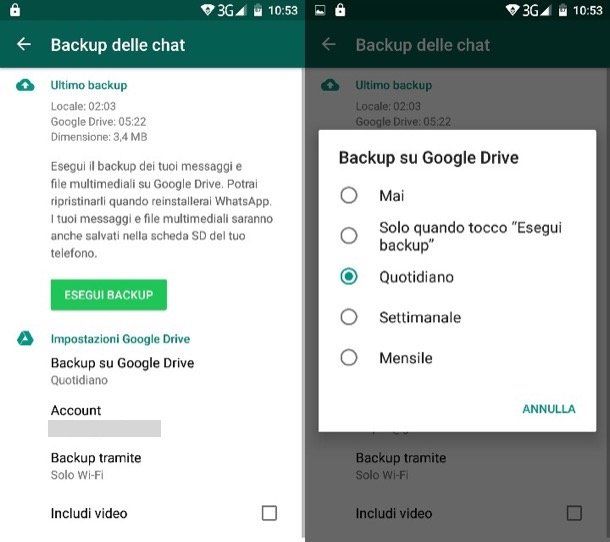
Oggi vi spieghiamo come sincronizzare Whatsapp su Google Drive seguendo dei facili e rapidi passaggi. Se avete intenzione di sincronizzare Whatsapp su Google Drive per avere un backup sempre aggiornato delle vostre conversazioni e media ricevuti sull’app, vi consigliamo di prendervi un po’ di tempo libero e leggere con attenzione quanto tra poco riporteremo qui sotto.
Una volta fatta la procedura che stiamo per descrivervi non dovrete più avere paura di perdere le vostre conversazioni se accadesse qualcosa al vostro dispositivo Android. In qualunque momento potrete sempre effettuare il ripristino poiché ora Whatsapp è sincronizzato correttamente con Google Drive.
Indice
Come sincronizzare WhatsApp su Google Drive
Tenete bene a mente che Google Drive si può sincronizzare solo ed esclusivamente su Whatsapp se avete un dispositivo Android. Dunque prendete il vostro telefono e agite in questo modo:
- Aprite Whatsapp e premete sui tre puntini situati in alto a destra,
- Ora nel menu’ che compare premete impostazioni e tappate su chat;
- Qui selezionate backup delle chat e nelle impostazioni Google Drive fate un tap su backup su Google Drive;
- Impostate la frequenza della sincronizzazione del backup su Google Drive. Il nostro consiglio è di impostare il tutto su quotidiano in modo da avere quotidianamente un backup aggiornato di Whatspp su Google Drive;
- Una volta che avete impostato, automaticamente Whatsapp sincronizzerà backup su Google Drive.
- A questo punto sarete certi di non perdere mai più nessuna conversazione di Whatsapp.
Come eseguire il backup dell’account WhatsApp Video
Logicamente per qualsiasi problema lo staff di Blogiko è disponibile per darvi una mano. Lasciate un messaggio nel box dei commenti presente qui sotto.
Leggi anche: WhatsApp, Come recuperare i messaggi eliminati su Android







I commenti sono chiusi.